Recicle Bin/basura consejos
- 1 reciclar Bin (Windows)
- 1.1 recuperar archivos de papelera de reciclaje
- 1.2 ocultar papelera de reciclaje
- 1.3 restaurar papelera de reciclaje
- 1.4 papelera de reciclaje vacía de
- 2 papelera (Macintosh)
- 2.1 fuerza Vaciar papelera en Mac
- 2.2 recuperar archivos borrados en Mac
- 2.3 la basura Mac
- 2.4 deshacer Vaciar papelera Mac
- 3 reciclar Bin/basura para otros dispositivos
Cómo vaciar la papelera de reciclaje en Windows
Cuando se usa Windows para borrar artículos o archivos en su computadora para crear más espacio en tu disco duro, los archivos no se eliminan realmente. Los archivos están temporalmente almacenados en la papelera de reciclaje, pero si vas a vaciar la papelera de reciclaje, los archivos deja de existir en la papelera de reciclaje. También la papelera de reciclaje utiliza una cierta cantidad de su espacio para tienda eliminado contenido. Cuando este espacio es limitado, se eliminan viejos archivos para crear espacio para nuevos. Por esta razón usted puede encontrar el archivo que falta en el reciclaje, aunque usted nunca haya vaciado.
Paso 1
Haga clic derecho sobre la papelera de reciclaje
Seleccionar la papelera de reciclaje en el escritorio de windows y haga clic derecho en él. La pantalla mostrará un cuadro de diálogo como este
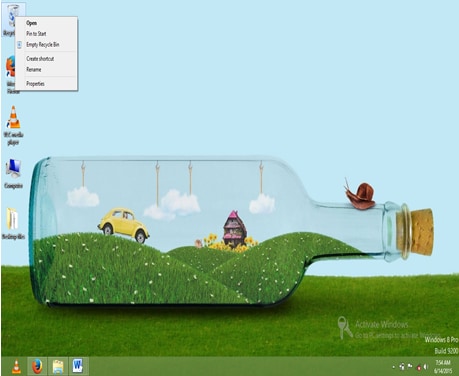
Paso 2
Seleccione Vaciar papelera de reciclaje
Seleccione el cuadro de diálogo a la derecha de la papelera de reciclaje, papelera de reciclaje vacía.
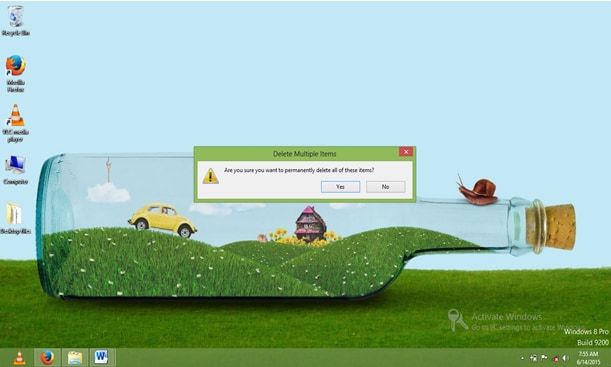
Paso 3
Vaciar la papelera de reciclaje
Del eliminar varios elementos del cuadro de diálogo, haga clic en sípara confirmar. Verá un cuadro de diálogo de progreso mostrando el proceso de eliminación permanente. Elementos de la papelera de reciclaje desaparecerá uno por uno. Esto sólo tomará unos pocos minutos, dados el número de elementos de la papelera de reciclaje.
Nota que todavía puede recuperar archivos después de la papelera de reciclaje ha completado eliminarlos permanentemente.
Cómo recuperar archivos de papelera de reciclaje vacía
Para recuperar todos los archivos, que se habían eliminado permanentemente de la papelera de reciclaje, requiere software de recuperación de archivo eficaz. Wondershare Data Recoveryes una de las mejores herramientas de recuperación de datos que conozco. También permite que otros recupera archivos que fueron previamente formateados o perdidos de los computada debido al sistema corrupto y otros dispositivos extraíbles como cámaras digitales, tarjetas de memoria y discos flash.
Si eres un principiante o un arrancador Asistente de modo de recuperación es la mejor herramienta recuperar los archivos valiosos. Al utilizar el modo Asistente, sólo se le pide a preguntas sencillas, y luego la computadora rellena el resto.
Para los veteranos, Recuperación de modo estándar diseñado para usted dada su experiencia técnica. Con este modo, obtendrá más avanzada experiencia para tus habilidades.
Descargue su copia de Wondershare de recuperación de datos para windows hoy en día, instalar y ejecutar en su computadora. Permitir que el software diseñado profesionalmente crear una solución para usted. Más importante aún, no instale este software en el disco donde archivos y datos de donde se puede perder.
Utilizando Asistente para modo de recuperación de datos
Paso 1
Recuperación del Asistente para seleccionar el modo
Después de la instalación con éxito el modo de asistente, inmediatamente podrá utilizar el programa. Con este modo, sólo debe responder las dos preguntas importantes y luego haga clic en siguiente para permitir que el programa para llevar a cabo el resto de las tareas.
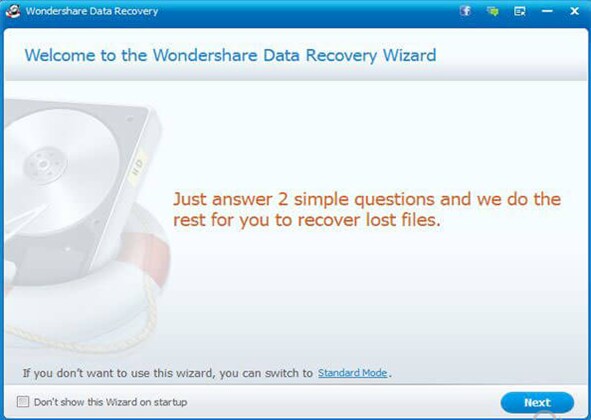
Paso 2
Elegir el tipo de archivo a recuperar
Se trata de tu primera pregunta. Aquí, usted debe seleccionar el archivo que desea que el programa para recuperar. También tienes la opción de seleccionar todos los archivos, si los artículos que desea recuperarse están en archivos diferentes. Tipos de archivo pueden ser audio, correo electrónico, vídeo, documentos y fotos.
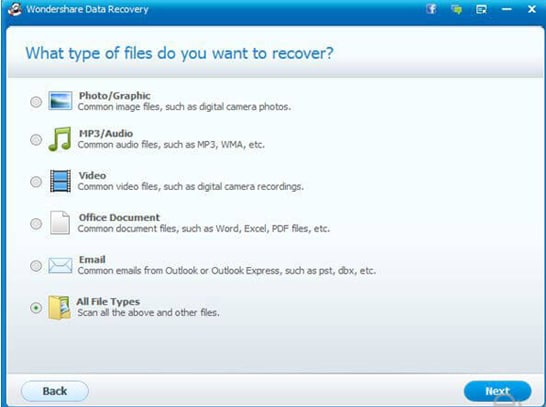
Paso 3
Seleccione donde perdiste tus archivos
Su segunda pregunta es identificar el lugar donde perdiste tus archivos. Si sus archivos fueron previamente en la papelera de reciclaje antes de que desaparecieran, seleccionar la papelera de reciclaje. Otras particiones pueden ser escritorio, mis documentos. Sin embargo, si no está seguro de que tus archivos se perdieron, elegir equipo.

Paso 4
Haga clic en Inicio para recuperar los archivos perdidos
Haga clic en iniciar para iniciar la recuperación de los archivos perdidos. Usted notará que hay recuperación de archivos Raw y Deep scan opción aparece en la pantalla del PC. Selección de exploración profunda se mando el programa para recuperar archivos whish fueron perdidos debido a formateo. Para recuperación de archivos Raw podrás recibir archivos perdidos debido a diversas razones. Por otra parte, usted también puede optar por ignorar si su intención de recuperar archivos eliminados recientemente y está seguro del tipo de método empleado para eliminar.
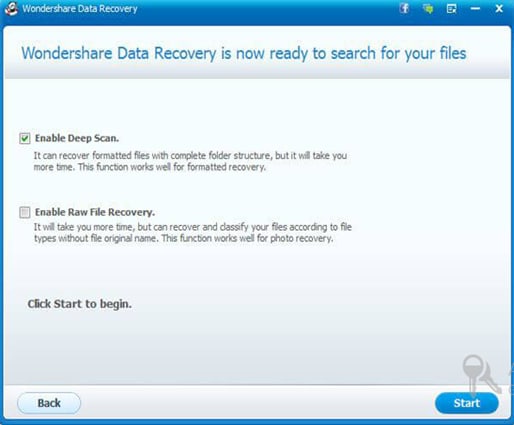
Paso 5
Recuperar los archivos perdidos
Si ha seleccionado todos los archivos en el anterior en el paso 2, aparecerá los archivos obtenidos en categorías de archivo como archivos, base de datos, gráficos, correo electrónico, vídeo, audio y similares. Estas categorías de archivo se recuperan después de previsualizar. Para PPT, RAR, Excel, PDF y fotos incluyendo y no limitado a JPG, PNG y TIF son la previsualización de la proceso de recuperación previa.
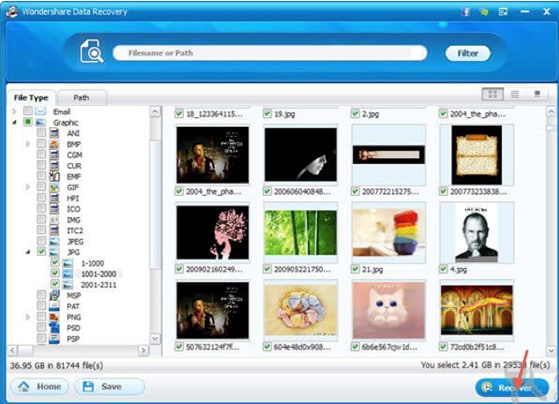
Mientras el proceso de recuperación, puede verificar los archivos recuperados.
Todo lo que necesitas saber sobre reciclaje Bins
Reciclar contenedores son como cualquier otros recipientes de colección de basura usted puede pensar. Sin embargo este tipo de cubo es único ya que está digitalizado y se puede restaurar cualquier archivos basura. En ocasiones, cuando accidentalmente se vacía la papelera de reciclaje, los elementos se pueden recuperar usando la mejor herramienta de recuperación de datos. También debido al espacio limitado en la papelera de reciclaje, viejos archivos trashed pérdidas cuando se agregan nuevos archivos. Nunca entre en pánico cuando los archivos se pierden, aún puede ser recuperados.
Cuando la papelera de reciclaje no aparece en el escritorio, significa que el icono está oculto. Es fácil de restaurar en el escritorio sin dificultad. La cosa es que no necesitas ser experto en informática para hacer tu papelera de reciclaje reaparezca. Siga los pasos correctos y asegúrese de que el icono de papelera de reciclaje aparecerá en su pantalla.
También puede cambiar el icono de recycle bin, si no te gusta la imagen actual. Cambiar el icono de papelera reciclaje hoy en día.


